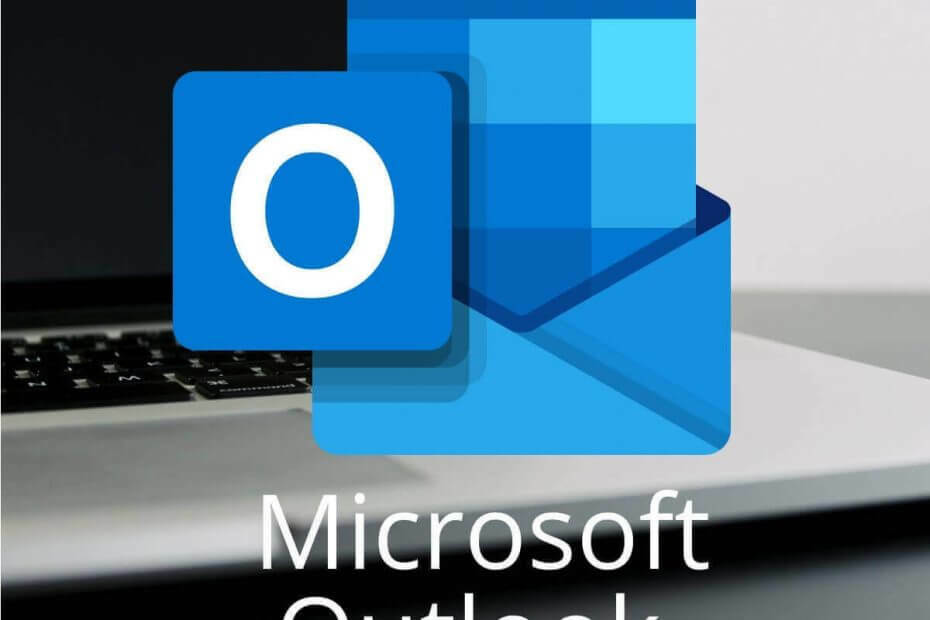- Sigue lo pasos descritos en esta guía to actualizar the version of Node.js en Windows correctamente.
- Untuk memulai proses, Anda mungkin ingin memperbarui Node.js dengan arsip instalasi.
- Opsi lain adalah memperbarui versi Node ke perangkat Windows Anda melalui simbol sistem, menggunakan NVM.

Node adalah perangkat lunak yang sangat populer bagi mereka desarrollo front-end, dan untuk menjaga fungsi dengan benar, penting untuk memperbarui Node dengan benar di Windows.
Untuk memastikan bahwa semua berfungsi dengan benar, Node.js harus diperbarui secara teratur untuk mendapatkan kinerja yang stabil. Ini adalah panduan paling langka saat memperbarui Node JS di Windows, seperti yang Anda lihat.
¿Dapatkah Anda memperbarui Node dari baris perintah?
Ya, Node dapat diperbarui di Windows dari baris perintah. Namun, metode ini memerlukan pengunduhan dan penginstalan perangkat lunak tambahan dari GitHub untuk menjalankan fungsinya.
Selain itu, sebelum menggunakan metode ini, Anda harus menghapus semua versi Node dan kemudian menginstalnya dari baris perintah. Ini untuk menghindari kemungkinan masalah di PC Anda.
¿Cómo aktualisasikan Node ke versi terakhir?
1. Memperbarui Node.js dengan instalador
- Abre la sección de download Node.js.
- Pilih el instalador untuk Windows untuk mengunduh versi de 64 bit.

- Anda juga dapat mengunduh versi manual 32 bit.
- Setelah selesai mengunduh, klik dua kali untuk menjalankan penginstal.
- Pada asisten konfigurasi Node.js, haz click en berikut.

- Terima lisensi lisensi marcando casilla y haz clic en berikut.
- Pilih karpet tujuan untuk dipasang Node.js.
- Anda dapat mempersonalisasi proses penginstalan fitur di jendela konfigurasi yang dipersonalisasi.
- Klik sekali Instal untuk menyelesaikan penginstalan.
- Klik sekali Finalisasi.
Anda dapat memverifikasi versi Node.js dengan perintah simpul -v di baris perintah.
Jika Anda ingin memperbarui versi Node di Windows, ini adalah metode paling cerdas untuk melakukannya. Meskipun sederhana, masalah yang mungkin sering terjadi.
Jika terjadi masalah, gunakan metode kedua untuk mengaktifkan Node di Windows menggunakan NVM.
2. Memperbarui versi Node di Windows dengan NVM
Jika menggunakan metode ini, pastikan untuk menghapus semua penginstalan sebelumnya dari Node untuk menghindari kemungkinan masalah.
1. Kunjungi halaman unduh Windows NVM y download nvm-setup.exe.
2. Jalankan file konfigurasi dan ikuti petunjuk di layar untuk menyelesaikan proses.
3. Presion el atajo de teclado de Windows kunci + X en tu teclado. Pilih PowerShell (Admin) de la lista.
4. Jalankan perintah berikutnya simpul instal nvm

5. Tulis daftar nvm tersedia

6. Tulis penggunaan nvm

Setelah seguir itu pas, perlu untuk mengaktualisasikan Node ke versi tertentu dan mengubah versi yang lebih mudah.
- 5+ editor kode lintas platform terbaik untuk pemrogram
- 5+ software belajar pemrograman online dan offline terbaik 2022
- 9 Desktop terbaik untuk pemrograman dan pengkodean
- 5 Browser Terbaik untuk Developer di 2022 [Coding, Web Development]
Node.js adalah sebuah entorno de eksekusi kode JavaScript yang terhubung dan multiplatform yang memungkinkan Anda menjalankan kode JavaScript untuk web navegador. Saat memulai eksekusi JavaScript yang populer, Node.js menerima pembaruan setiap saat.
Jika penginstalan ini diaktualisasikan tidak dapat dikritik setelah lanzamiento Anda, kadang-kadang, alguna berfungsi hanya jika dapat digunakan setelah diaktualisasikan ke versi yang lebih baru.
Mengikuti artikel ini, Anda dapat memperbarui versi Node di Windows dengan mudah. Jika Anda adalah penggemar Node, pertimbangkan untuk mencoba juga Yarn. Tenemo una excelente guía sobre cómo installar Yarn, así que asegúrate de consultarla.
Dejanos saber qué método utilizas to actualizar Node en tu PC en los comentarios.